
سيقوم هذا البرنامج بإصلاح أخطاء الكمبيوتر الشائعة ، ويحميك من فقدان الملفات ، والبرامج الضارة ، وفشل الأجهزة ، وتحسين جهاز الكمبيوتر الخاص بك لتحقيق أقصى أداء. إصلاح مشكلات الكمبيوتر وإزالة الفيروسات الآن في 3 خطوات سهلة:
- قم بتنزيل Restoro PC Repair Tool التي تأتي مع التقنيات الحاصلة على براءة اختراع (براءة اختراع متاحة هنا).
- انقر ابدأ المسح للعثور على مشكلات Windows التي يمكن أن تسبب مشاكل في الكمبيوتر.
- انقر إصلاح الكل لإصلاح المشكلات التي تؤثر على أمان الكمبيوتر وأدائه
- تم تنزيل Restoro بواسطة 0 القراء هذا الشهر.
إذا استمررت في رؤية ملف ملف SMB غير موجود رسالة الخطأ الخاصة بك مشغل برامج وندوز، لست الوحيد الذي يعاني من هذه المشكلة.
ناقش عدد كبير من الأشخاص هذه المشكلة في مجموعة واسعة من المنتديات المتعلقة بالكمبيوتر ، وأخذنا ملف حان الوقت للبحث في بعض أفضل الإجابات التي قدمها الأشخاص وتجميعها في أداة حل أعطال مفيدة للغاية مقالة - سلعة.
كتلة رسالة الخادم، أو SMB باختصار ، هو بروتوكول يستخدم لاتصالات الشبكة يسمح لجهاز الكمبيوتر الخاص بك بمشاركة الوصول إلى مجموعة متنوعة من الملفات والمنافذ التسلسلية ،
طابعات، أو حتى الشبكة نفسها.نظرًا لأن رسالة الخطأ المذكورة أعلاه تتضمن عدم تمكن الخادم الخاص بك من العثور على ملف SMB ، فهذا يمكن أن يسبب الكثير من المشكلات مع شبكتك المشتركة ويمكن أن يمنعك من الوصول إلى المعلومات المهمة.
لهذا السبب ، في دليل اليوم ، سنلقي نظرة على بعض من أفضل خطوات تحرّي الخلل وإصلاحه التي يمكنك محاولة إعادة تشغيل نظامك إليها وتشغيلها. إذا كنت ترغب في معرفة المزيد ، يرجى متابعة القراءة.
كيفية إصلاح خطأ ملف SMB غير موجود على الخادم الخاص بي؟
1. تحقق من تكوين الشبكة الخاصة بك

يوصى بالتحقق من تكوين الشبكة لديك بحثًا عن أية مشكلات قد تتسبب في عدم عمل الخادم بشكل صحيح.
على سبيل المثال ، إذا كنت تستخدم خادم 2012 R2 ، فقد يكون سبب هذه المشكلة هو نقل البيانات عبر SMB باستخدام محولات شبكة معينة مع إمكانية RDMA. من المعروف أن اتصالات RDMA يمكن أن تتراجع إلى TCP.
2. تصحيح الخادم الخاص بك بآخر التحديثات

اعتمادًا على إصدار الخادم الدقيق الذي تستخدمه ، ستختلف الخطوات الدقيقة التي تحتاج إلى اتباعها للحصول على آخر التحديثات.
يعد الحصول على آخر التحديثات أمرًا في غاية الأهمية ، خاصة إذا كنت تستخدم خادمك لإدارة شبكة كبيرة بها عدد كبير من العقد والوصلات.
لا يتم تحديث Windows Server لأن التنزيل توقف؟ تحقق من هذه الحلول.
3. قم بتشغيل الوصول المباشر للذاكرة عن بعد (RDMA)

RDMA هو نوع من الوصول إلى الذاكرة يمكّن جهاز الكمبيوتر الخاص بك من الوصول إلى الآخرين من خلال استخدام الشبكة الخاصة بهم كلاهما متصل ، وبعد ذلك يؤدي جميع العمليات دون استخدام التشغيل النظام.
قم بتشغيل فحص النظام لاكتشاف الأخطاء المحتملة

تنزيل Restoro
أداة إصلاح الكمبيوتر

انقر ابدأ المسح للعثور على مشاكل Windows.

انقر إصلاح الكل لإصلاح المشكلات المتعلقة بالتقنيات الحاصلة على براءة اختراع.
قم بتشغيل فحص للكمبيوتر الشخصي باستخدام Restoro Repair Tool للعثور على الأخطاء التي تسبب مشاكل أمنية وتباطؤًا. بعد اكتمال الفحص ، ستستبدل عملية الإصلاح الملفات التالفة بملفات ومكونات Windows حديثة.
سيسمح تمكين هذا الخيار لخادمك بأداء مهام الشبكات بسرعات كبيرة ، وهو مفيد للغاية في الشبكات الكبيرة.
يرجى التأكد من اتباع الخطوات المقدمة هنا بعناية لتجنب التسبب في أي مشاكل:
RDMA على محول الشبكة
- صحافة فوز + X على الخاص بك لوحة المفاتيح -> اختر بوويرشيل (المسؤول).
- داخل موجه الأوامر -> اكتب الأمر التالي أو انسخه والصقه:
ملاحظة ج: \> تمكين NetAdapterRdma -اسم"MyAdapter" - صحافة يدخل لتشغيل الأمر.
- تتم إعادة تشغيل الشبكة تلقائيًا بعد اكتمال العملية.
RDMA على جميع المحولات القادرة على RDMA
- صحافة فوز + X لبدء تشغيل القائمة الفرعية ابدأ.
- يختار بوويرشيل (مشرف) من القائمة لتشغيله.
- داخل موجه الأوامر -> انسخ والصق هذا الأمر:
ملاحظة ج: \> تمكين NetAdapterRdma -اسم"*" - صحافة يدخل لبدء العملية.
توقف Windows PowerShell عن العمل؟ اتبع الخطوات البسيطة الواردة في هذا الدليل وقم بإصلاح المشكلة في لمح البصر.
4. أعد تشغيل الخادم

حتى لو بدت هذه الطريقة بسيطة ، فقد نجح بعض المستخدمين بمجرد إعادة تشغيل الخادم. يبدو أن هذه الطريقة تعمل لأن الخادم يعيد تكوين الإعدادات والإعداد ، مما يسمح لك بتجنب أي رسائل خطأ غير ضرورية.
إذا فشلت جميع الطرق المذكورة أعلاه في حل مشكلتك ، فيرجى اتباع الطريقة التالية.
5. أعد تثبيت الخادم
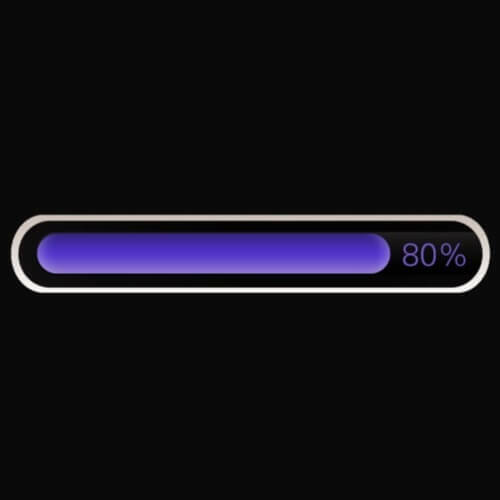
من المحتمل أن تبدو هذه الطريقة مبالغ فيها من حيث الشدة ، ولكن بالنظر إلى عدم نجاح أي من الحلول المذكورة أعلاه في حالتك ، فمن المستحسن الآن إعادة تثبيت الخادم بأكمله.
من المستحسن أن تحتفظ بنفس كائنات نهج المجموعة ونفس الوحدة التنظيمية وكذلك نفس التكوين.
نجح المستخدمون في القيام بذلك ، على الرغم من أنها عملية تستغرق وقتًا طويلاً. يؤدي الانتظار لفترة من الوقت إلى التغلب على عدم القدرة على استخدام الخادم الخاص بك ، لذلك يعد هذا حلاً قابلاً للتطبيق.
ناقشنا في دليل الإصلاح اليوم أفضل خطوات استكشاف الأخطاء وإصلاحها إذا وجدت أن خادم Windows الخاص بك يظهر لك خطأ يفيد بأنه لا يمكن العثور على ملف SMB.
يرجى التأكد من اتباع الخطوات التي قدمناها بالترتيب الذي تم كتابتها به. يتيح لك هذا التأكد من أنك لا تقفز فوق حل ممكن.
لا تتردد في إخبارنا إذا كان هذا الدليل قد نجح في مساعدتك على فهم الموقف بشكل أفضل وإصلاحه في النهاية. يمكنك القيام بذلك عن طريق ترك تعليق في القسم الموجود أسفل هذه المقالة.
 هل ما زلت تواجه مشكلات؟قم بإصلاحها باستخدام هذه الأداة:
هل ما زلت تواجه مشكلات؟قم بإصلاحها باستخدام هذه الأداة:
- قم بتنزيل أداة إصلاح الكمبيوتر تصنيف عظيم على TrustPilot.com (يبدأ التنزيل في هذه الصفحة).
- انقر ابدأ المسح للعثور على مشكلات Windows التي يمكن أن تسبب مشاكل في الكمبيوتر.
- انقر إصلاح الكل لإصلاح المشكلات المتعلقة بالتقنيات الحاصلة على براءة اختراع (خصم حصري لقرائنا).
تم تنزيل Restoro بواسطة 0 القراء هذا الشهر.


